잠금을 해제하려면 화면을 미세요 없애기 2가지 방법
과거에는 갤럭시에서 잠금화면을 설정했다면 화면을 켰을 때 잠금화면을 해제할 수 있는 곧바로 비밀번호, 패턴, 지문 등의 입력 창이 나왓었습니다. 하지만 갤럭시의 업데이트 이 후부터는 잠금해제 입력 창이 나오기 전에 '잠금을 해제하려면 화면을 미세요'라는 문구가 화면 하단에 표시가 됩니다. 그래서 상단으로 화면을 밀어야지만 잠금을 해제할 수 있는 입력 창이 나오게 되는데요.

△ 현재 스마트폰에서 패턴, PIN, 비밀번호로 잠금화면이 설정되어 있다면 '잠금을 해제하려면 화면을 미세요' 문구가 표시됩니다.
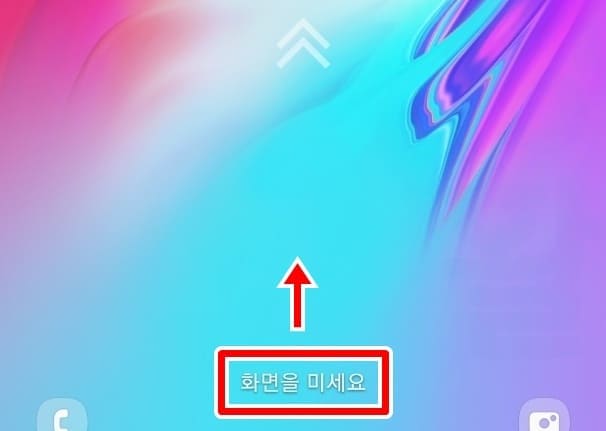
△ 현재 스마트폰에서 드래그로 잠금화면이 설정되어 있다면 '화면을 미세요' 문구가 표시됩니다.
이렇게 잠금을 해제하려면 화면을 미세요 문구는 제가 계속 이용을 해보니 스마트폰을 사용하기 위한 시간이 너무 길어지니 불편하다는 생각이 들게 되었습니다. 이번 업데이트로 간발의 차로 버스를 놓치거나 사진 촬영을 하지 못했던 순간까지 겪게 되니 갤럭시에서 잠금을 해제하려면 화면을 미세요 문구를 어떻게 없앨 수 있는지 방법을 찾아보게 되었습니다. 그래서 제가 설정해서 사용중인 2가지의 화면을 밀어 잠금 해제 텍스트 없애기 방법을 본문에서 소개드리도록 하겠습니다. 이 때 설정된 잠금화면 기능에 따라서 현재 보여지는 텍스트와 모양이 다르고, 문구를 없앨 수 있는 방법도 다르기에 현재 보여지고 있는 텍스트에 맞춘 방법을 적용하시길 바랍니다.
목차
잠금을 해제하려면 화면을 미세요 없애기
스마트폰에서 드래그, 패턴, PIN, 비밀번호로 잠금화면 설정시 보여지는 '화면을 밀어 잠금을 해제하세요' 문구를 없애는 방법입니다.

1. 갤럭시에서 설정 앱을 실행합니다.
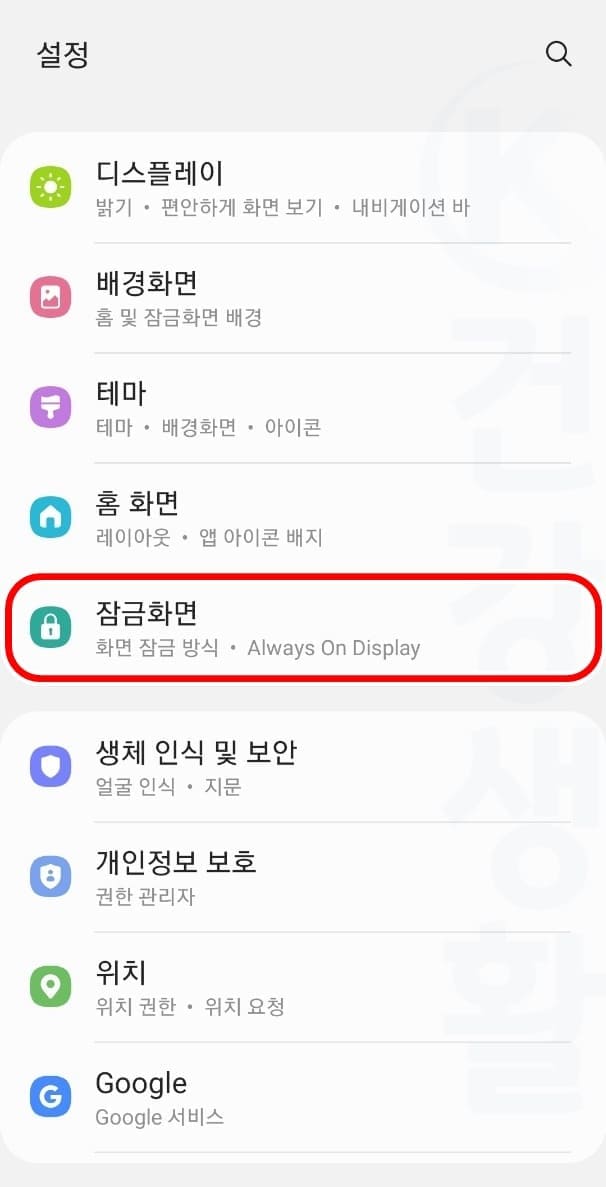
2. 잠금화면 탭을 클릭합니다.
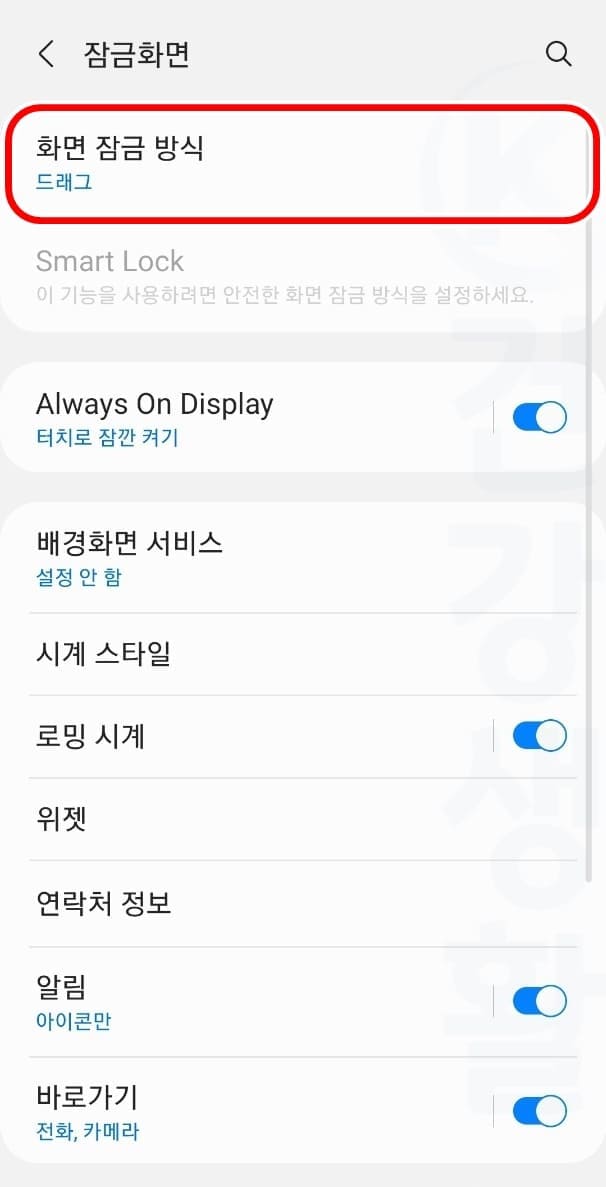
3. 화면 잠금 방식을 누릅니다.

4. 설정 안 함을 클릭합니다.
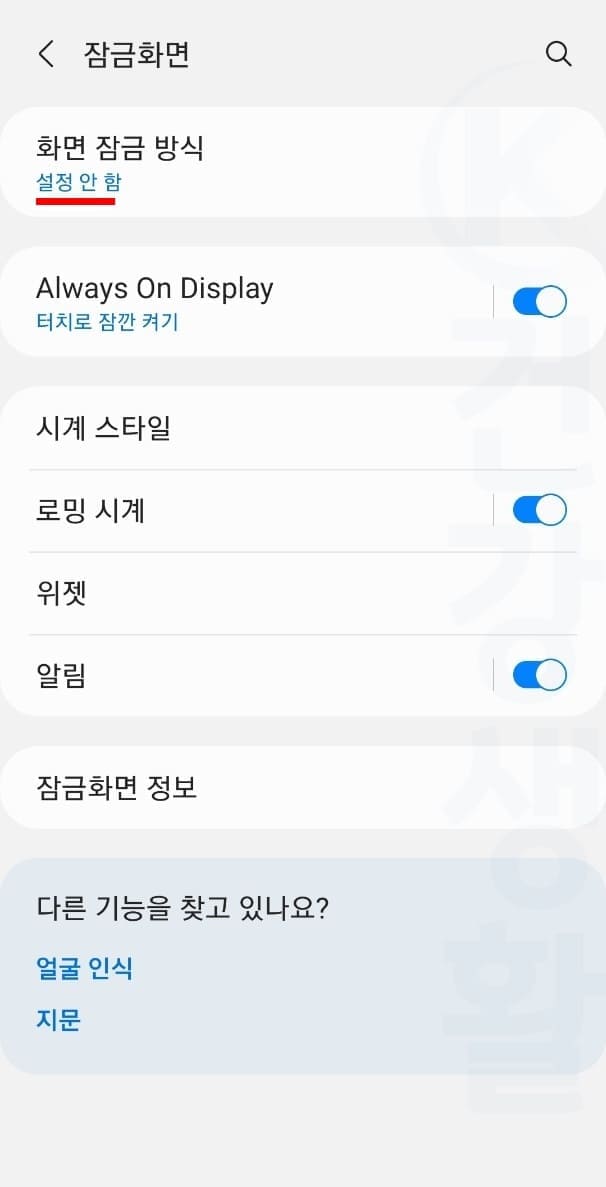
5. 화면잠금이 해제되며 화면을 미세요 문구가 사라집니다.
이렇게 갤럭시 화면잠금 기능을 완전히 끌 경우 갤럭시 화면을 켜면 화면을 밀라는 텍스트가 완전히 사라지지만 보안을 위한 잠금 기능을 사용하지 못한다는 단점이 있습니다.
그래서 제가 강력히 추천드리고 싶은 것은 잠금 기능을 생체인식으로 얼굴이나 지문을 사용하는 것입니다. 생체인식 화면잠금으로 얼굴, 지문을 사용할 경우 드래그, 패턴, PIN, 비밀번호 화면잠금과는 다르게 '잠금을 해제하려면 화면을 미세요' 문구가 나오지 않습니다. 그래서 얼굴/지문 잠금시 보안성과 밀지 않아도 되는 빠른 실행이라는 편리성을 모두 챙길 수 있습니다.
화면을 밀 때까지 잠금화면 유지 해제 방법
위에서 얼굴/지문 화면잠금시 '화면을 밀어 잠금을 해제하세요' 문구가 나오지 않아서 사용을 추천드렸었습니다. 그런데 얼굴인식을 사용할 때 곧바로 사용화면으로 넘어가지 않고 인증 후 화면을 밀어야지만 실행되는 경우가 있습니다. 이것은 얼굴인식에서 화면을 밀 때까지 잠금화면 유지 기능이 설정되어 있기 때문인데 아래 방법으로 해제하시면 얼굴인식 후 곧바로 실행화면을 이용할 수 있습니다.
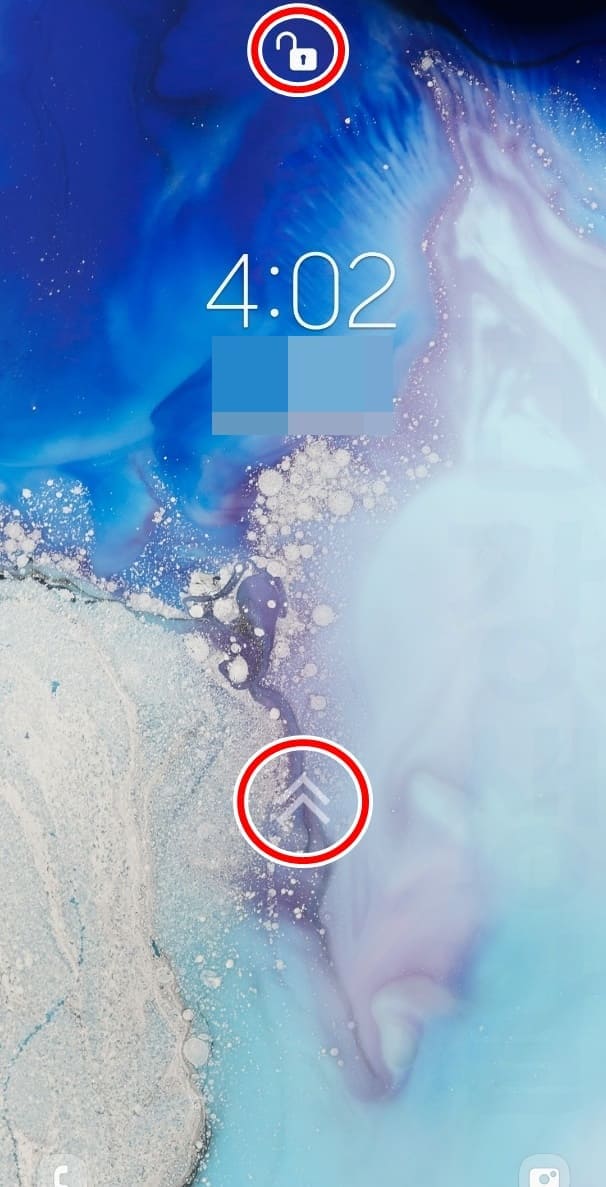
△ 얼굴 인식 후 화면을 밀 때까지 잠금화면 유지 기능이 설정된 모습입니다. 별다른 텍스트 문구는 표시되지 않지만 화면 중앙에서 화살표와 상단에선 잠금해제를 의미하는 열린 자물쇠 아이콘이 보여집니다.
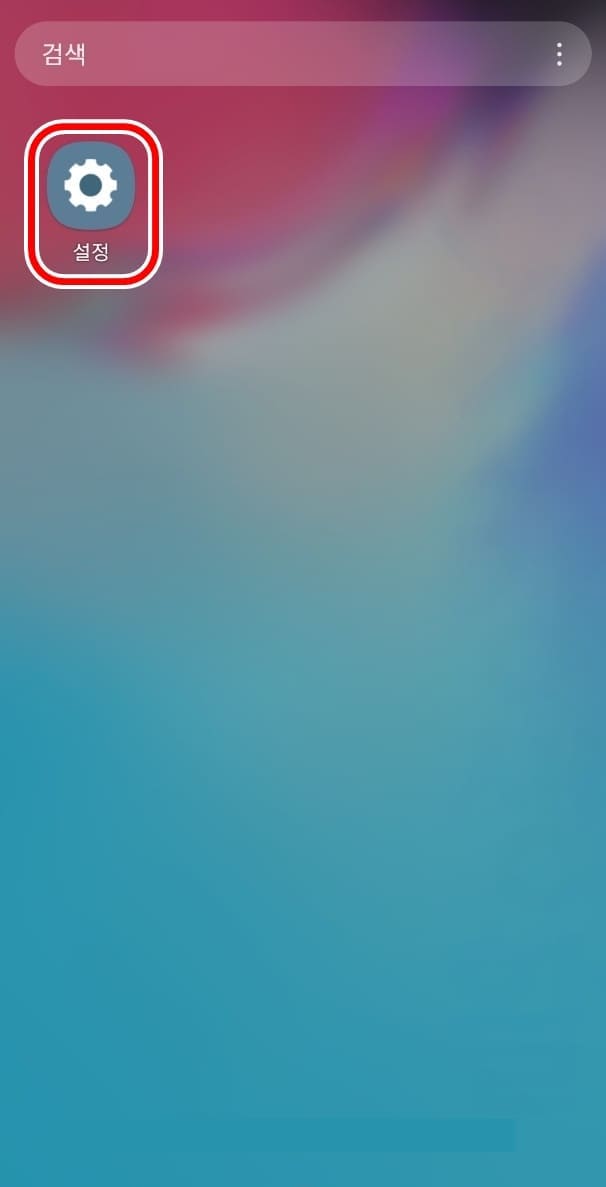
1. 갤럭시에서 설정 앱을 실행합니다.
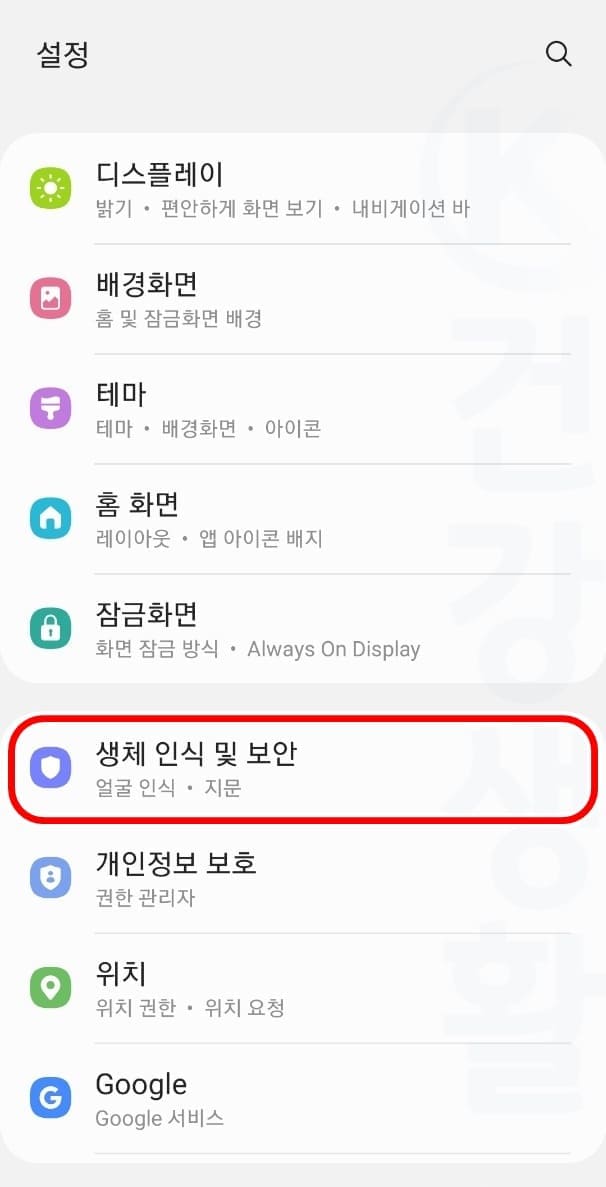
2. 생체 인식 및 보안을 누릅니다.
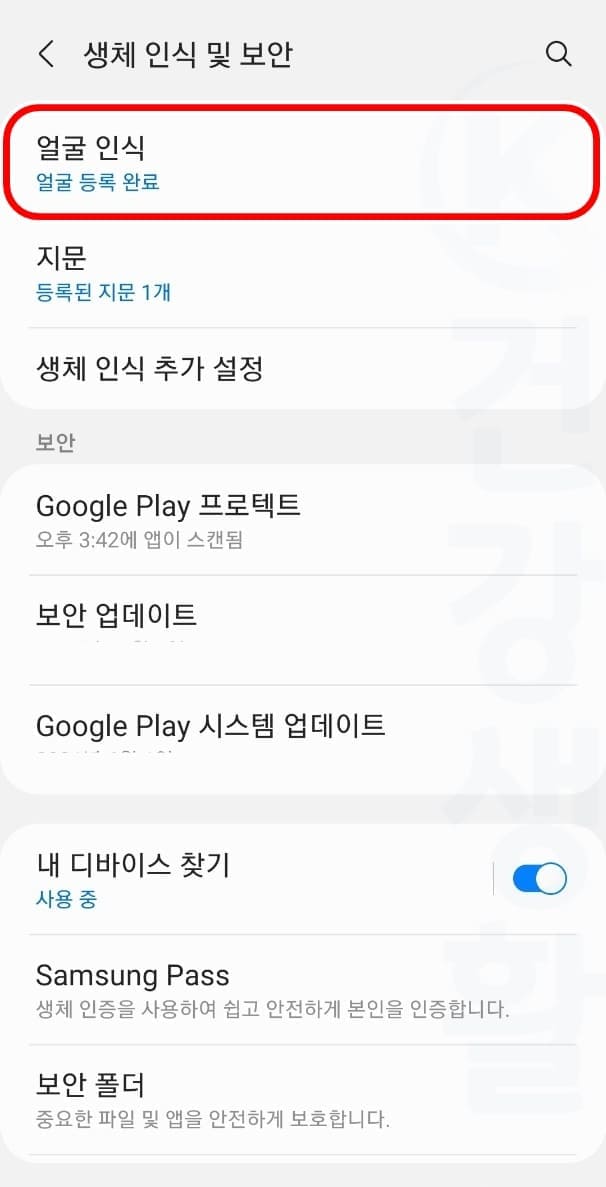
3. 얼굴 인식을 클릭합니다.

4. 화면을 밀 때까지 잠금화면 유지 기능을 비활성화합니다.





